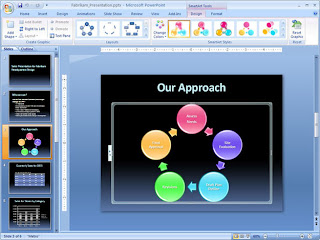Cách tạo slide thuyết trình ấn tượng bằng powerpoint
|
|
|
Một template (mẫu) của Powerpoint |
1. Sử dụng tính năng Slide master để tạo một mẫu thiết kế đơn giản và thống nhất. Bạn có thể thay đổi nội dung trình chiếu (nghĩa là kiểu danh sách liệt kê, cột văn bản, văn bản và hình ảnh), nhưng hãy thống nhất những yếu tố khác như kiểu chữ, màu chữ và hình nền.
2. Đơn giản hoá và giới hạn số lượng từ trong mỗi một slide. Khi làm slide, hãy nhớ tới công thức 6x6 (nghĩa là 6 chữ trong 1 hàng, 6 hàng trong 1 slide). Hãy sử dụng các cụm từ chính và chỉ đưa vào những thông tin quan trọng.
3. Giới hạn dấu câu và tránh viết hoa toàn bộ chữ. Để khoảng trống trên slide sẽ giúp khán giả dễ đọc hơn.
4. Sử dụng sự tương phản màu sắc giữa chữ và nền. Chữ tối màu và nền sáng màu là tốt nhất. Hình nền quá rắc rối sẽ khiến chữ khó đọc.
5. Tránh sử dụng những kiểu hiệu ứng sặc sỡ như là kiểu chữ bay vào. Những hiệu ứng kiểu này tưởng chừng như sẽ gây ấn tượng mạnh nhưng thực chất chúng khiến người nghe bị xao nhãng.
6. Lạm dụng những hiệu ứng đặc biệt như animation hay âm thanh sẽ khiến cho bài thuyết trình của bạn thiếu chuyên nghiệp và có thể ảnh hưởng xấu tới uy tín của bạn.
7. Sử dụng ảnh chất lượng cao để nhấn mạnh và bổ trợ cho thông điệp mà bạn muốn gửi tới người nghe. Hãy đảm bảo rằng các hình ảnh này vẫn giữ được sức ảnh hưởng và độ phân giải khi trình chiếu trên màn ảnh rộng.
8. Nếu cần phải sử dụng hiệu ứng, hãy để nội dung xuất hiện trên màn hình một cách thống nhất và đơn giản; từ trên hoặc từ bên trái là tốt nhất. Chỉ dùng hiệu ứng khi cần làm rõ quan điểm bởi chúng sẽ làm chậm bài thuyết trình của bạn.
9. Giới hạn số lượng slide. Những thuyết trình gia mà chỉ chăm chăm “lật” sang slide tiếp theo chắc chắn sẽ mất khán giả. Tốt nhất là chiếu mỗi slide trong 1 phút.
10. Học cách di chuyển giữa các slide. PowerPoint cho phép người thuyết trình nhảy cóc đến hoặc quay lại mà không phải trình chiếu lần lượt tất cả các slide.
11. Hãy biết làm thế nào để di chuyển tới VÀ quay lại trong bài thuyết trình và luyện tập kỹ năng này. Khán giả thường đề nghị xem lại slide trước.
12. Nếu có thể, xem trước slide của bạn trên màn hình mà bạn định dùng để thuyết trình. Hãy đảm bảo rằng slide của bạn dễ đọc cho dù khán giả ngồi ở hàng cuối cùng. Chữ và biểu đồ cần đủ lớn nhưng đừng quá to nếu không sẽ làm khán giả “giật mình”.
13. Có kế hoạch B phòng trường hợp gặp khó khăn về mặt kỹ thuật. Nhưng hãy nhớ rằng tài liệu phát tay cho khán giả sẽ không thể hiện được hiệu ứng trình chiếu.
14. Tập luyện với người khác. Người này chưa từng nhìn qua bài thuyết trình của bạn càng tốt. Hãy đề nghị họ thẳng thắn nhận xét về màu sắc, nội dung và bất kỳ hiệu ứng hay hình ảnh mà bạn đã đưa vào.
15. Đừng có nhìn slide mà đọc. Nội dung trong slide là dành cho khán giả, không phải cho người thuyết trình.
16. Đừng có nói với slide của bạn. Rất nhiều người thuyết trình mà mặt chỉ chăm chăm hướng vào màn hình trình chiếu thay vì hướng vào khán giả.
17. Đừng thấy có lỗi vì bất kỳ điều gì trong slide của bạn. Nếu bạn nghĩ là nó khó đọc thì đừng sử dụng.
18. Nếu có thể, hãy chạy slide trình chiếu từ ổ đĩa cứng thay vì từ ổ đĩa mềm. Chạy từ ổ đĩa mềm có thể làm chậm bài thuyết trình của bạn.
Mong rằng các bạn sẽ thành công cùng một số bí quyết nho nhỏ trên. Các bạn nên chú ý rằng: Hy vọng các bạn đọc kỹ và hiểu những bí quyết trên, vì theo mình thấy thì đôi khi các bạn thường mắc những lỗi nhỏ khi làm slide, làm cho bài thuyết trình mất đi giá trị thực sự của nó.
Cách tạo mẫu thiết kế riêng
- Trên thanh công cụ Standard, kích vào biểu tượng New
- Từ menu View, chọn Master và kích vào Slide Master.
- Dưới đây là một vài cách thay đổi mà bạn có thể làm slide chính:
Để thay đổi phông chữ định dạng, kích vào văn bản hoặc vùng có chứa văn bản. Trên menu Format, kích vào Font sau đó sửa theo lựa chọn của bạn trong hộp thoại Font. Kích OK.
Để thay đổi màu nền, trên meu Format, kích vào Background, chọn các tuỳ chọn phù hợp trong hộp thoại, sau đó kích vào Apply
Đề chèn một bức tranh, đoạn văn bản hay một hình vào slide, sử dụng các nút trên thanh công cụ Drawing
Để di chuyển một vùng văn bản, kích vào nó và trỏ chuột vào vùng viền khung văn bản đó. Khi con trỏ chuyển thành mũi tên 4 chiều, giữ chuột trái vào kéo khung đó tới vị trí mới. Bạn cũng có thể chỉnh sửa lại kích thước của các vùng văn bản đó
- Sau khi thực hiện căn chỉnh, định dạng bản trình chiếu mẫu xong, từ menu File, kích vào Save As
- Từ hộp thoại Save As, trong mục File name: gõ tên mẫu, sau đó ở mục Save as type: kích vào mũi tên xuống và lựa chọn Design Template
- Kích vào Save
Chú ý: Mẫu này sẽ tự động được lưu vào thư mục Templates. Sau khi bạn đóng và khởi chạy lại PowerPoint, mẫu vừa tạo sẽ hiển thị trong phần Slide Design, được sắp xếp theo thứ tự tên chữ cái, dưới phần Avaiable For Use.
Slide Design Pane của PowerPoint có ba cách dễ dàng để tạo một bản trình chiếu chuyên nghiệp, màu sắc hài hoà và đầy tính sáng tạo: Design Templates, Color Schemes, và Animation Schemes.
Hiển thị Slide Design Pane
Kích vào biểu tượng Slide Design trên thanh công cụ Formatting
Hoặc từ menu Format, kích vào Slide Design
1, Design Templates – Các mẫu thiết kế
Design Templates giúp bạn tạo nhanh và dễ dàng để bản trình chiếu trông hấp dẫn và có nền sinh động. Xem lại bài trước để có thêm thông tin về các mẫu thiết kế trình chiếu.
2, Color Schemes – Phối màu
Color Schemes có thể thêm hoặc đổi màu của bản trình chiếu bao gồm màu nền slide, màu tiêu đề và thân văn bản, màu nền ô và màu link kết nối.
Có mặc định lược đồ màu áp dụng cho bản trình duyệt khi mà bạn chọn mẫu thiết kế có sẵn. Mỗi mẫu thiết kế gồm lược đồ màu mà bạn có thể dùng.
Khi bạn chọn một mẫu thiết kế có sẵn trong Design Template thì luôn có màu phối hợp sẵn được áp dụng cho trình chiếu đó. Mỗi mẫu thiết kế đều có thể phối hợp lại màu nếu bạn thấy cần thiết.
Áp dụng một phương thức phối màu cho một bản trình chiếu
Mở bản trình chiếu PowerPoint mà bạn muốn áp dụng Color Scheme.
Kích vào mũi tên xuống bên cạnh Color Scheme mà bạn chọn
Kích Apply to Selected Slides.
Chú ý: Nếu muốn áp dụng phối màu màu cho tất cả các bản chiếu, kích vào Apply to All Slides
Tùy chỉnh phương pháp phối màu
Tại Slide Design – Color Schemes, kích vào Edit Color Schemes…
Hộp thoại Edit Color Scheme hiển thị
Kích vào thành phần nào mà bạn muốn đổi màu (Ví dụ: Background, Title text,…), kích vào nút Change Color…
Lựa chọn một màu nào đó và kích OK
Sau khi hoàn thành, kích Apply
3, Animation Schemes – Phối hợp hoạt ảnh
Định sẵn hoạt ảnh cho một trình chiếu sẽ giúp bạn có một bản trình chiếu sinh động hơn. Tất cả các hoạt ảnh được phân biệt theo các dạng Subtle, Moderate và Exciting. Thông thường các hoạt ảnh được sử dụng cho tiêu đề, danh sách các đầu mục và các đoạn văn bản.
Áp dụng hoạt ảnh cho một bản trình chiếu
Mở bản trình chiếu mà bạn muốn áp dụng Animation Scheme.
Mở Slide Design – Animation Schemes Task Pane và chọn hoạt ảnh phù hợp mà bạn chọn.
Hoạt ảnh sẽ tự động áp dụng cho bản trình chiếu hiện thời.
Áp dụng hoạt ảnh cho toàn bộ bản trình chiếu
Mở bản trình chiếu
Mở phần Slide Design – Animation Schemes Task Pane và chọn hoạt ảnh phù hợp mà bạn chọn.
Kích vào nút Apply to All Slides
Lưu ý khi tạo powerpoint

Trong một hội nghị khoa học 3 ngày, một khán giả trung bình phải nhìn và nghe từ 300 đến 500 slide. Đó là một số lượng rất lớn, và rất khó nhớ hết. Mục tiêu của chúng ta, tác giả, là phải giúp cho người nghe lĩnh hội vấn đề nhanh, “tiêu hóa” thông tin nhanh, và chú ý vào bài báo cáo của mình. Nguyên tắc chung là càng ít chữ, càng tốt. Ít chữ có nghĩa là người nghe tập trung vào những gì tác giả nói (thay vì viết). Cố nhiên, tác giả không bao giờ đọc slide.
1. Cẩn thận với PowerPoint
Nếu chúng ta có 20 hộp sơn, chúng ta không tự nhiên trở thành họa sĩ. Tương tự, nếu chúng ta có 20 slides, chúng ta không hẳn có một bài báo cáo – mà chỉ là một loạt slides. Để có một báo cáo tốt, tác giả đòi hỏi phải thực tập rất nhiều.
Một trong những vấn đề của PowerPoint là tính đồng dạng. Ba đặc điểm sau đây làm cho báo cáo khó theo dõi:
- Những slide đều có một format giống nhau
- Dùng điểm bullet trong mỗi slide
- Dùng một màu nền duy nhất
- Mỗi slide cần phải có một tựa đề
Đặc điểm 1-3 có thể làm cho người theo dõi mệt mỏi, vì lặp đi lặp lại nhiều lần. Nếu được, cố gắng sáng chế ra nhiều màu nền khác nhau để dùng trong bài nói chuyện; nếu không có nhiều màu nền, thì chỉ dùng màu nền hết sức đơn giản.
Tựa đề trên mỗi slide cũng giống như bảng chỉ đường. Bảng chỉ đường dẫn dắt câu chuyện một cách logic và lí thú. Do đó, tác giả cần phải suy nghĩ cách đặt tựa đề cho mỗi slide sao cho đơn giản nhưng đủ để khán giả biết mình đang ở đâu trong câu chuyện. Sau đây là vài hướng dẫn cho cách soạn slide.
2. Mỗi slide chỉ nên trình bày một ý tưởng
Đây là điều quan trọng: một slide chỉ nên trình bày một ý tưởng, không nên nhồi nhét hơn một ý tưởng vào một slide. Do đó, tất cả những bullet, dữ liệu, hoặc biểu đồ trong slide chỉ nên dùng để yểm trợ cho ý tưởng chính.
Ý tưởng của slide có thể thể hiện qua tựa đề của slide. Nếu tựa đề slide không chuyển tải được ý tưởng một cách nhanh chóng, thì diễn giả sẽ phải tốn thì giờ giải thích, và có thể làm loãng hay làm cho khán giả sao lãng vấn đề.
3. Slide trình bày theo công thức n x n
Một slides có quá nhiều chữ (text) sẽ làm khán giả khó theo dõi và ý tưởng bị loãng. Mỗi slide, nếu chỉ có chữ, thì nên tuân thủ theo công thức “n by n”. Công thức này có nghĩa là nếu quyết định mỗi slide có 5 dòng chữ thì mỗi dòng chỉ nên có 5 chữ. Một slide không nên có quá 6 dòng chữ (n < 7).
4. Viết slide theo công thức telegraphic
Giữa đọc và nghe, cái nào làm cho khán giả dễ theo dõi hơn? Câu trả lời là đọc, bởi vì đọc đòi hỏi ít nỗ lực hơn là nghe. Nếu diễn giả soạn slide với quá nhiều chữ, thì khán giả sẽ đọc chứ không nghe. Nhưng diễn giả cần khán giả phải nghe hơn là đọc (vì họ có thể đọc bài báo hay báo cáo khoa học chi tiết hơn). Do đó, soạn slide ngắn gọn sẽ giúp khán giả tiêu ra ít thì giờ đọc và dành nhiều thì giờ lắng nghe diễn giả.
Cách viết slide tốt nhất là cách viết telegraphic. Đó là cách viết ngắn gọn, như phóng viên đặt tựa đề bản tin. Nói cách khác, đó là cách viết không tuân theo văn phạm Anh ngữ, không cần phải có một câu văn hoàn chỉnh. Cụ thể là tránh dùng mạo từ (the, a/an) và cố gắng viết ngắn, bỏ những chữ không cần thiết.
Ngoài ra, cố gắng chọn những chữ ngắn nhất, những câu văn ngắn nhất (nếu có thể). Chẳng hạn như:
|
Thay vì viết |
Thì nên viết |
|
Regarding |
On |
|
However |
But |
|
Furthermore |
Also |
|
Consequently |
So |
|
Necessary |
Needed |
Có thể lấy vài ví dụ để minh họa cho cách viết ngắn như sau:
|
Thay vì viết |
Thì nên viết |
|
We needed to make a comparison of x and y |
We needed to compare x and y |
|
There is a possibility that X will fail |
X may fail |
|
Evaluating the component |
Evaluating components |
|
The user decides his/her settings |
Users decide their settings |
|
The activity of testing is a laborious process |
Testing is laborious |
|
No need for the following |
No need for |
|
Various methods can be used to solve this problem such as |
Methods: |
5. Dùng bullet
Bullet thường hay được sử dụng trong các bài nói chuyện bằng powerpoint, nhưng cần phải cân nhắc không nên dùng quá nhiều bullet trong một bài nói chuyện. Nguyên tắc căn bản là không lặp lại những từ trong các bullet. Ví dụ, thay vì viết
|
The advantages of using this system are
|
thì nên viết ngắn gọn hơn như sau:
|
Advantages for researchers:
|
hay thậm chí đơn giản và chuyên nghiệp hơn:
|
The system enables researchers to ➢ limit lab time ➢ find relevant data ➢ produce more accurate results |
6. Dùng biểu đồ và hình ảnh
Người xưa có câu “một hình có giá trị bằng hàng vạn chữ” để nói lên tầm quan trọng của biểu đồ. Thật vậy, chúng ta thường nhớ biểu đồ hơn là nhớ những bảng số liệu chi chít. Chúng ta cũng dễ cảm nhận và có ấn tượng với biểu đồ hơn là con số. Biểu đồ có giá trị rất lâu, và người ta thường trích dẫn biểu đồ trong các hội nghị khoa học. Do đó, cần phải đầu tư thời gian để suy nghĩ về cách trình bày biểu đồ một cách có ý nghĩa.
Có nhiều dạng biểu đồ và mỗi dạng chỉ có thể áp dụng cho một tình huống cá biệt. Một số hướng dẫn chung có thể tóm lược như sau:
|
Loại biểu đồ |
Mục đích |
Tối đa |
|
Hình tròn (Pie chart) |
Phần trăm, cơ cấu |
3 – 5 slides |
|
Biều đồ thanh (bar chart) |
Dùng để so sánh, tương quan, xếp hạng |
5 – 7 slides |
|
Biểu đồ tán xạ (scatter plot) |
Mô tả biến đổi theo thời gian, mối tương quan |
1 – 2 slides |
|
Bảng số liệu |
So sánh số liệu |
3 cột và 5 dòng |
|
Hình ảnh cartoons |
Minh họa |
1 – 2 slides |
Trong mỗi biểu đồ hay bảng số liệu, cần phải chú ý định danh và đơn vị của trục hoành và trục tung. Biểu đồ hay bảng số liệu nên được thiết kế một cách đơn giản và “chiến lược” (tức nhắm vào điểm cần trình bày), không nên quá tham vọng và làm loãng chủ đề hay điểm chính của bài nói chuyện.
Nên tránh dùng hình hoạt họa, vì những hình ảnh này có thể làm giảm sự trang trọng của bài nói chuyện. Hình hoạt họa dùng không đúng chỗ và đúng cách cũng làm cho người xem cảm thấy khó theo dõi thông điệp chính của bài nói chuyện.
7. Font và cỡ chữ
Có hai nhóm font chữ chính: nhóm chữ không có chân (sans serif) và nhóm có chân. Nhóm sans serif bao gồm Arial, Comic Sans, Papyrus, v.v. Nhóm font chữ có chân bao gồm Times New Roman, Courier, Script, v.v. Nhiều nghiên cứu tâm lí chỉ ra rằng font chữ sans serif thường dễ đọc. Người đọc tiêu ra ít thời gian để đọc các font chữ như Arial hơn là Times hay Times New Roman. Chính vì thế mà các “đại gia” internet như Google, yahoo, Firefox, Amazon, YouTube, v.v. đều dùng font chữ Arial, hay các font tương tự.
Về cỡ chữ (size), phần lớn các chuyên gia khuyến cáo nên dùng cỡ (size) từ 18 trở lên. Nếu dùng font chữ với cỡ <18 khán giả sẽ khó đọc, nhất là trong các hội trường rộng. Riêng phần tựa đề, cỡ font chữ phải 40 đến 50. Tuy nhiên, trong trường hợp phải trình bày tài liệu tham khảo thì font size khoảng 12-14 có thể chấp nhận được.
Không bao giờ dùng chữ viết hoa như THIS IS A TEST. Chữ viết hoa được hiểu là la hét, mất lịch sự. Ngoài ra, chữ viết hoa cũng khó đọc và khó theo dõi. Tuy nhiên, có thể viết nghiêng hay tô đậm (bold-faced), nhưng đừng nên lạm dụng những cách viết này. Chỉ dùng gạch đít khi cần nhấn mạnh một điều gì quan trọng; nếu không thì nên tránh cách viết này.
8. Màu
Chọn màu cho chữ cũng là một nghệ thuật. Màu đỏ và màu cam là màu “high-energy” nhưng rất khó tập trung. Màu xanh lá cây, xanh nước biển, và nâu là những màu “ngọt dịu”, nhưng khó gây chú ý. Màu đỏ và xanh lá cây có thể khó thấy đối với những người với hội chứng mù màu.
Cách chọn màu còn tùy vào bối cảnh và môi trường. Cũng cần phân biệt màu chữ (text color) và màu nền (background color). Tựu trung lại, kinh nghiệm cho thấy:
- Nếu hội trường nhỏ hay giảng dạy (lecture): chọn chữ màu tối trên nền sáng. Ví dụ như chữ màu đen hay màu xanh đậm và nền trắng;
- Nếu hội trường rộng lớn: chọn chữ sáng trên nền tối, như chữ màu trắng / vàng trên nền xanh đậm.
Tránh slide với chữ màu xanh lá cây và màu nền đỏ (hay chữ màu đỏ trên nền màu xanh lá cây),vì rất nhiều người bị mù màu với sự kết hợp này. Nói chung tránh chọn màu nền đỏ vì đây là loại màu “high energy” dễ làm cho mắt bị mệt và khó theo dõi.
Cách chọn theme cho powerpoint thêm sinh động
Hướng dẫn làm trò chơi ô chữ trên Powerpoint
Cách chuyển PowerPoint sang Word đơn giản
Cách trình bày slide Powerpoint hoàn hảo nhất
Cách thiết kế powerpoint đẹp thể hiện đẳng cấp, chuyên nghiệp
Cách trang trí slide powerpoimt ấn tượng
(ST)